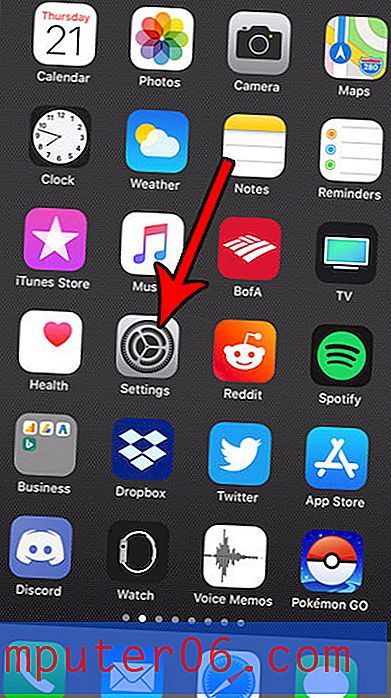최고의 사진 관리 소프트웨어
왜 나를 믿어야 하는가
안녕하세요, 저는 Thomas Boldt이고 열성적인 사진 작가입니다. 개인 사진 연습 외에도 전문 제품 사진 작가로 일했으며 이러한 리뷰를 마치기 전에 개인 사진 컬렉션이 엉망이라는 것을 인정해야합니다. 사진을 촬영 한 시간을 기준으로 이미지를 구성했지만 그 정도였습니다. 자연 사진은 실험적인 추상 예술과 섞여 있었고 때로는 메모리 카드 덤프에 일부 작업 이미지가 혼합되어있을 수 있습니다. Lightroom의 항목에 산발적으로 태그를 지정하지만 조직적이라고 할 수는 없습니다.
잠깐, 당신은 스스로에게 묻습니다. 왜 내가 사진 관리에 대해 당신을 신뢰하게할까요, 토마스? 간단 함 : 최고의 사진 관리 소프트웨어에 대한 요구는 귀하와 동일하며, 대규모 컬렉션 관리의 승자는 개인 사진에 사용하고 있습니다. 컬렉션에 조직이 필요하다는 사실을 받아 들인 후에 (그런데, 항상 조직보다 사진을 더 좋아하기 때문에) 최고의 사진 관리 소프트웨어 만 사용하기로 결정했습니다. 아직해야 할 일이 있지만, 꽤 잘 작동하는 시스템을 찾았습니다. 여러분도 사용할 수 있습니다.
마지막으로, 이 기사를 쓴 관련 소프트웨어 개발자로부터 어떤 종류의 보상도받지 않았으며 컨텐츠에 대한 편집자 의견이나 검토가 없었 음을 지적하는 것이 중요합니다.
이미지 메타 데이터의 기능
모든 사진 구성은 이미지 파일에 포함 된 메타 데이터 (데이터에 대한 데이터)를 통해 수행됩니다. 카메라 설정의 기본 사항을 설명하거나 피사체, 사진사, 위치 세부 정보 등을 식별하는 전체 키워드만큼 철저 할 수 있습니다.
가장 널리 지원되는 교차 프로그램 태깅 방법 인 IPTC (International Press Telecommunications Council)라는 표준화 된 메타 데이터 시스템이 있습니다. 많은 사진 사이트와 언론 협회에서 사용하며 이미지에 태그를 올바르게 지정하는 가장 안전한 방법입니다. 이러한 태그는 Windows 및 macOS 운영 체제에서 기본적으로 읽고 쓸 수 있지만 JPEG와 같은 특정 파일 형식에 대해서만 가능합니다. RAW 파일을보고 있다면 OS에서 관련 태그를 볼 수는 있지만 편집 할 수는 없습니다. OS가 RAW 파일을 다시 저장하는 방법을 모르기 때문에 사진 관리자 또는 편집자가 필요합니다.
결국 Adobe는 사용자에게보다 유연한 시스템이 필요하다고 결정하고 XMP (Extensible Metadata Platform) 표준을 만들었습니다. 이것은 IPTC 태그를 통합하고 일부 프로그램 간 태깅 기능을 허용하지만 불행히도 모든 프로그램이 해당 데이터를 읽을 수있는 것은 아닙니다.
또한 검색 엔진은 가장 정확한 검색 결과를 제공하기 위해 메타 데이터에 더 많이 의존합니다. 사진을 웹에 보낼 때 사진에 태그를 올바르게 지정하면 노출이 발생할 때 큰 차이를 만들 수 있습니다! 그 이유만으로도 조직의 업무를 처리 할 가치가 있지만 안타깝게도 그에 대한 어두운면이 있습니다.
이미지의 메타 데이터를 생성하는 유일한 방법은 IPTC 및 XMP 태그가 아닙니다. 사진을 찍을 때마다 EXIF (Exchangeable Image File) 정보로 알려진 일련의 데이터가 사진과 함께 인코딩됩니다. 표준, 자동이며 셔터 속도, 조리개 및 ISO 설정 등과 같은 정보를 다룹니다. 소셜 미디어에 이미지를 업로드 할 때이 EXIF 데이터는 일반적으로 유지되며 어디를 볼지 아는 사람이 볼 수 있습니다.
일반적으로이 데이터는 무해합니다. 다른 사진가에게는 흥미롭지 만 대부분의 캐주얼 시청자는 신경 쓰지 않습니다. 그러나 카메라 나 스마트 폰에 GPS가 장착되어 있으면 위치 정보도 EXIF 데이터의 일부로 저장됩니다. 점점 더 많은 전자 장치에 GPS 시스템이 나타나기 시작하면서 웹에서 데이터가 느슨해 지도록 설정하면 약간 더 관심을 가지기 시작하고 개인 정보 보호에 중대한 위반이 될 수 있습니다. 전문 스튜디오에서 작업하는 경우 사람들이 스튜디오를 찾을 수는 없습니다. 그러나 집에서 사진을 게시하는 경우 같은 느낌이 들지 않을 수 있습니다.
이야기의 교훈 : 메타 데이터를주의 깊게 살펴보십시오. 노출을 높이고 개인 정보를 그대로 유지하는 데 도움이됩니다!
IPTC / XMP 표준에 대한 자세한 내용을 보려면 여기를 클릭하여 빠른 개요를 확인하십시오. 다소 건조하지만 일부 사진가들은 기술적 세부 사항을 잘 활용합니다!
사진 관리자가 필요하십니까?
앞서 언급했듯이 (고백 된 단어가 더 나은 단어 일 수 있음), 사진을 올바르게 구성 할 때 항상 부지런하지는 않았습니다. 사진을 찍은 위치 또는 날짜를 기준으로 흩어진 폴더 몇 개가 그 정도였습니다. 결국 나는 내 행동을 모아서 달을 기준으로 모든 것을 폴더로 구성했지만 심지어 큰 골칫거리였습니다.
소량의 조직조차도 내가 찾고있는 이미지를 찾는 능력이 얼마나 큰 차이가 있었는지 알게되어 약간 놀랐지 만 그게 전부는 아닙니다. 놀랍게도 시스템의 부족으로 인해 완전히 간과 한 사진이 많이 있었다는 것이 놀랍습니다. 같은 문제가 발생하면 훌륭한 사진 관리자의 도움을받을 수 있습니다.
몇 년에 걸쳐 수십만에서 수십만 장의 사진을 관리하는 경우, 정리 된 상태를 유지해야합니다. 당신이 그들을 원할 때 찾을 수 없다면 세계의 모든 위대한 사진은 가치가 없습니다. 그러나 휴일 스냅 샷과 Instagram 사진을 관리하는 경우 간단한 폴더 시스템을 사용하는 것이 좋습니다. 무료 옵션 중 일부를 살펴볼 가치가 있지만 캐주얼 사진 작가는 유료 프로그램의 이점을 거의 얻지 못할 것입니다.
결국 최고의 사진 관리자조차도 모든 사진을 즉시 구성하고 태그를 지정하고 플래그를 지정하지는 않습니다. 최소한 인공 지능이 태그를 제안 할만큼 충분히 신뢰할 수있을 때까지는 여전히 대부분의 작업을 직접 수행해야합니다!
우리가 평가 한 방법
간단하게하기 위해 메타 데이터, 키워드, 플래그, 색상 코드 및 별표 등급을 나타내는 방법으로 '태그'라는 용어를 상호 교환하여 사용할 것입니다.
전체 사진 모음을 구성하는 과정은 시간이 많이 걸리므로 시작하기 전에 사용중인 프로그램이 작업에 맞는지 확인하는 것이 중요합니다. 이 검토에서 각 프로그램을 테스트하고 평가할 때 사용한 기준은 다음과 같습니다.
유연한 태그 지정 방법을 제공합니까?
모든 사진 작가는 각자의 작업 방식을 가지고 있으며, 이는 각 사진 작가의 작업 스타일을 독특하게 만드는 요소 중 하나입니다. 조직 시스템에 관해서도 마찬가지입니다. 어떤 사람들은 한 가지 방식으로 일하기를 원하지만 다른 사람들은 새로운 접근법을 발명하기를 원할 것입니다. 이를 지원하기 위해 훌륭한 사진 관리 프로그램은 EXIF 데이터, 키워드, 별표 등급, 색상 코딩 및 플래그 지정과 같은 여러 가지 구성 방법을 제공합니다.
자동 태그 기능을 제공합니까?
현재 시중에 나와있는 일부 사진 관리 프로그램은 흥미로운 자동 태그 지정 옵션을 제공합니다. Lightroom Classic에는 사진 속 인물의 얼굴에 자동으로 태그를 지정할 수있는 기능이 있으며, 기계 학습 및 인공 지능의 발전 덕분에 곧 추가 키워드 태그가 자동으로 제안 될 수 있습니다. Adobe는이 기능을 포함 할 Sensei라는 AI 플랫폼을 배포하는 중이며 다른 개발자도 곧 따라야 할 것입니다. 우리가 모든 프로그램에서 이것을 발견하기까지 시간이 조금 걸릴 수 있지만, 조직을 싫어하는 내 부분은 기다릴 수 없습니다!
좋은 필터링 및 검색 도구를 제공합니까?
모든 이미지에 실제로 플래그를 지정하고 태그를 지정한 후에는 원하는 특정 사진을 찾기 위해 카탈로그를 검색하는 좋은 방법이 필요합니다. 최고의 사진 정리 도구는 지능적인 검색 도구와 이미지를 표시하는 다양한 방법을 제공하여 컬렉션을 선명하게 만듭니다.
다른 프로그램에서 태그를 읽을 수 있습니까?
조직 시스템의 가장 큰 함정 중 하나는 때때로 개발자가 프로그램을 변경하거나 중단한다는 것입니다. 모든 이미지에 신중하게 태그를 지정하는 데 수많은 시간을 투자 한 경우 개발자가 마지막으로 상점을 닫고 구식이 아닌 쓸모없는 카탈로그 시스템을 만드는 것이 좋습니다. 모든 프로그램에서 다른 프로그램과 태그를 공유 할 수있는 방법은 아니지만, 이전 카탈로그 시스템을 가져 오는 기능은 신중하게 구성된 컬렉션을 미래에 보호하는 데 큰 도움이 될 수 있습니다. IPTC 시스템에 대부분의 태그를 포함하고 싶지만 현재 색상 코딩, 별표 등급 또는 플래그를 지원하지 않는 것이 이상적입니다. 이를 위해서는 XMP 지원이 필요하지만 프로그램간에 항상 완벽한 호환성이있는 것은 아닙니다.
빠르고 반응이 좋습니까?
큰 고해상도 이미지 모음을 사용하는 경우 프로그램이 멈추는 동안 기다릴 필요없이 빠르게 정렬 할 수 있기를 원합니다. 이 중 일부는 컴퓨터의 기술 사양을 기반으로하지만 일부 프로그램은 다른 파일보다 큰 파일을 더 잘 처리합니다. 좋은 사진 관리 소프트웨어는 파일을 빠르게 읽어서 '로드 중…'휠 회전을 보지 않고 현재 작업에 집중할 수 있도록합니다.
사용하기 쉬운가요?
반응성과 함께 사용 편의성은 사진 구성 도우미의 주요 관심사입니다. 파일링은 즐거운 일이 아니지만, 조직에 대한 관심이없고 프로그램에 대항하여 싸워야하는 경우, 아마도 영원히 사라질 것입니다. 사용 편의성을 우선시하는 프로그램은 프로세스를 훨씬 쉽게 만듭니다. 누가 알아? 당신은 그것을 즐기고 자신을 찾을 수 있습니다.
여러 운영 체제와 호환됩니까?
Mac 사용자는 아마도 자신의 요구에 더 적합하다고 주장하지만 사진 작가는 macOS와 Windows 모두에서 작업합니다. 이 토론은 다른 기사에 대한 것이지만, 여러 플랫폼과 여러 버전에서 훌륭한 사진 관리자를 사용할 수 있습니다.
승자
ACDSee Photo Studio 표준 2018
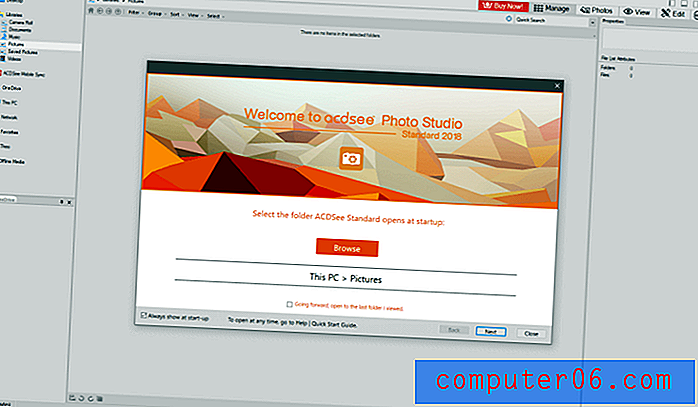
ACDSee는 가정용 컴퓨터에서 가장 초기에 디지털 이미징을 시작한 이래로 주변에 있었고 그 전문 지식이 실제로 보여줍니다. ACDSee Photo Studio 는 다양한 형태로 제공되지만 Standard Edition은 거의 독점적으로 사진 관리자입니다. 모든 버전의 Windows에서 $ 89.99에 구입할 수 있지만 현재는 $ 39.99에 준 영구 판매 중입니다. 무제한 30 일 무료 평가판도 있지만 처음 실행할 때 시작 프로세스를 완료하려면 계정을 만들어야합니다.
ACDSee의 Mac 버전이 있으며 정확히 같은 방식으로 작동하지는 않지만 내 연구에 따르면 Windows 버전과 마찬가지로 성능이 우수합니다. 당신이 그것을 테스트 할 수있는 기회가 있다면, 의견에 경험을 공유하십시오!
ACDSee는 프로그램의 가장 중요한 기능을 모두 다루는 빠른 안내 투어를 포함하여 초기 설정 과정을 안내합니다. 실수로 메모리를 닫거나 메모리를 새로 고쳐야 할 경우 언제든지 다시 시작할 수 있지만 인터페이스는 스스로 알아 내기 어려운 방식으로 설계되었습니다.
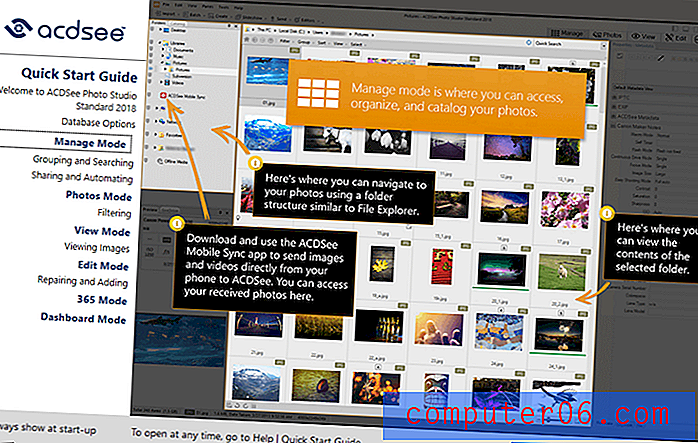
대부분의 경우 예상대로 '관리'창에서 작업하고있을 것입니다. 기본 섬네일을 사용하는 것이 가장 효율적인 정렬 방법 일 수 있지만 주어진 폴더의 모든 이미지를 다양한 방식으로 볼 수 있습니다. 기본 크기가 너무 작아 쉽게 볼 수 없으므로 엄지 손가락 크기를 늘 렸지만 기본 인터페이스는 완벽하게 작동합니다.
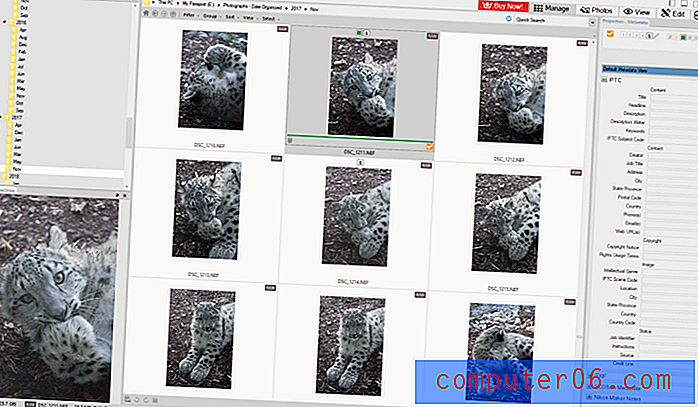
여기에서 가능한 모든 옵션 중에서 최종 선택 이미지를 식별하기에 완벽한 별표 평점, 색상 레이블 및 '픽'플래그로 모든 이미지에 태그를 지정할 수 있습니다. 모든 ITPC 및 EXIF 메타 데이터를 검토 할 수도 있지만, 사용자는 색상 레이블이 'ACDSee 메타 데이터'섹션에 표시되고 프로그램간에 전달되지 않는다는 점에 유의해야합니다. 반면에 여기에 사진을 제공 한 별 등급은 나중에 Adobe Bridge를 사용하여 동일한 이미지를 볼 때 나타 났으므로 다른 방법을 통해 파일에 포함 된 것으로 보입니다 (방법이 명확하지는 않지만).
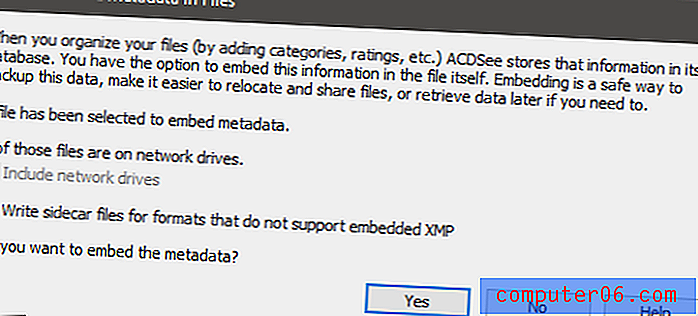
ACDSee 특정 메타 데이터를 이미지에 포함시킬 수 있지만 ACDSee 데이터베이스가 손상된 경우에만 데이터를 복구 할 수 있습니다.
메타 데이터 창 하단에서 '조직'탭으로 전환하면 이미지에 키워드를 빠르게 추가 할 수 있습니다. 이 작업을 개별적으로 수행하거나 여러 이미지를 선택하고 기존 키워드를 선택하여 실수로 유사하지만 별개의 키워드를 실수로 만들 수 없습니다.
관리 창은 파일을 검토하는 가장 유용한 방법이지만 ACDSee에는 이름이 혼동되는 사진 탭 아래에 흥미로운 타임 라인 기반 방법이 포함되어 있습니다. 거의 모든 이미지를 검토하는 의식의 흐름을 제공하며 1 년, 1 개월 또는 1 주를 기준으로 이미지를 볼 수 있습니다. 검토하는 것이 가장 효율적인 방법은 아니지만 전체 작업에 대한 관점을 파악하는 좋은 방법입니다.
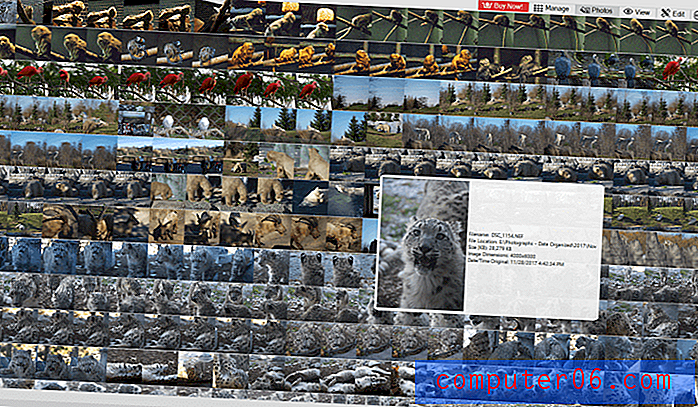
언제든지 축소판을 두 번 클릭하면 훨씬 더 크게 볼 수있는보기 창이 나타납니다. 이 모드에서 키보드 단축키를 사용하여 이미지에 태그, 깃발, 별표 및 색상 레이블을 추가 할 수 있으므로 유사한 이미지 세트 중에서 승자를 선택하는 것이 훨씬 쉽습니다. 이 모드에서 누락 된 유일한 것은 두 이미지를 나란히 비교할 수있는 능력입니다.
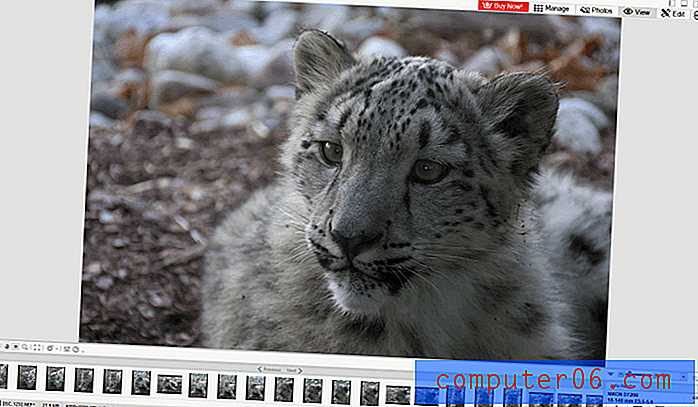
ACDSee에 문제가 발생한 유일한 시간은 편집 모드로 전환했을 때였습니다. 이미지를 매우 기본적으로 조정할 수는 있지만 D7200에서 촬영 한 RAW 파일을 지속적으로로드하지 못했습니다. 내 이미지는 16 비트 색 농도이며 변경 사항은 8 비트로 저장된다는 경고 메시지가 표시되었지만 확인을 클릭하면 이미지로드가 완료되지 않았습니다.
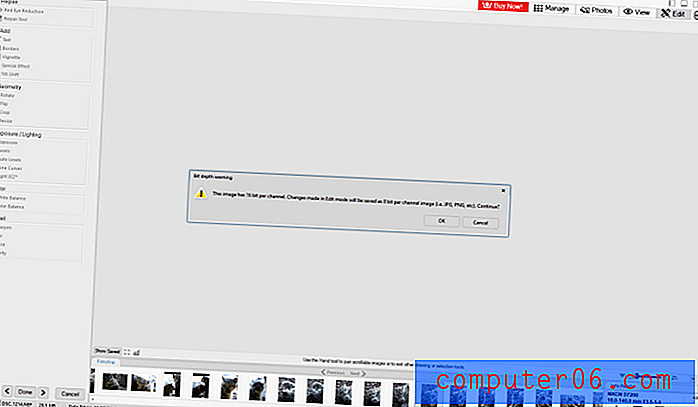
이상하게도 이전 Nikon D80의 16 비트 RAW 파일로 시도했을 때 완벽하게 작동했습니다. 이것은 D7200을 사용하도록 설정 한 특수한 RAW 형식 때문일 수 있지만 프로그램의 사진 관리 측면에 더 관심이 있기 때문에이를 반대하지 않았습니다.
프로그램 자체 외부에서 ACDSee는 PicaView라는 쉘 확장을 설치합니다. 셸 확장은 Windows 탐색기에서 파일을 마우스 오른쪽 단추로 클릭하면 표시되며 PicaView가 설치되어 있으면 파일과 빠른 기본 EXIF 데이터를 빠르게 미리 볼 수 있습니다. 올바른 파일을 찾아야 할 때 매우 유용하지만, 사용하지 않으려면 도구 메뉴의 옵션 섹션에서 파일을 비활성화 할 수 있습니다.
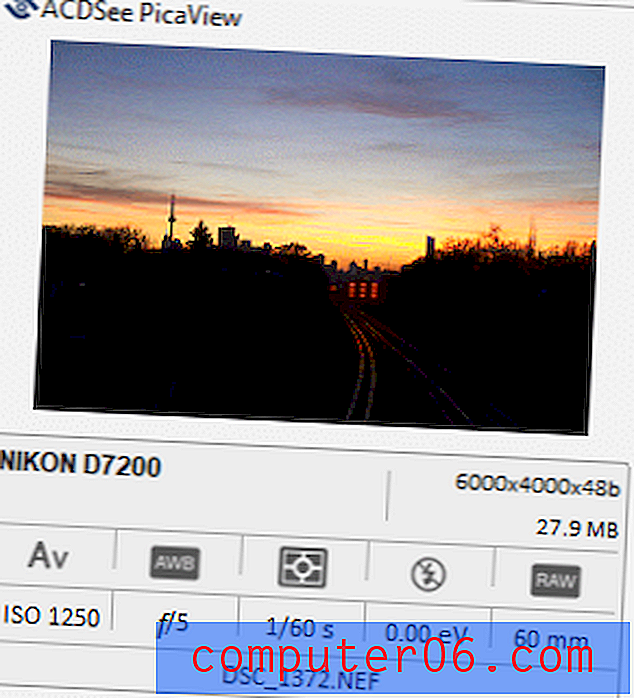
이 파일은 조리개 우선 모드, 자동 화이트 밸런스, 매트릭스 측광, 플래시 없음, 원시, ISO 1250, f / 5, 60mm 초점 거리에서 1/60 초로 D7200으로 촬영했습니다. 간단한 마우스 오른쪽 클릭으로 나쁘지 않습니다!
그러나 그것이 프로그램 밖에서 할 수있는 전부는 아닙니다. 스마트 폰 이미지를 사진 컬렉션에 포함하려면 ACDSee Mobile Sync를 사용하여 이미지를 컴퓨터 무선으로 빠르고 쉽게 전송할 수 있습니다. 더 이상 복잡한 가져 오기 프로세스가 필요하지 않습니다. 원하는 이미지를 선택하고 동기화를 누르면 컴퓨터에서 사용할 수 있습니다. 이 앱은 Android와 iOS 모두에서 사용할 수 있으며 완전 무료입니다.
전반적으로 ACDSee Photo Studio는 큰 사진 컬렉션과 상호 작용할 수있는 다양한 방법을 제공하며 한 번에 많은 이미지를 훨씬 쉽게 정렬하고 태그를 지정할 수 있습니다. 무손실 NEF RAW 파일을 편집하는 작은 문제를 제외하고는 내가 던진 모든 것을 쉽게 처리했습니다. 나는 그것을 사용하여 내 사진 컬렉션의 혼란에 질서를 가져다 줄 것이며, 길에서 어딘가에서 잃어버린 훨씬 더 멋진 이미지를 발견 할 수 있기를 바랍니다.
ACDSee Photo Studio 받기
유료 경쟁
ACDSee가 당신이 찾고있는 것이 아닌 경우, 다음과 같은 대안을 고려하십시오.
SmartPix 관리자 12
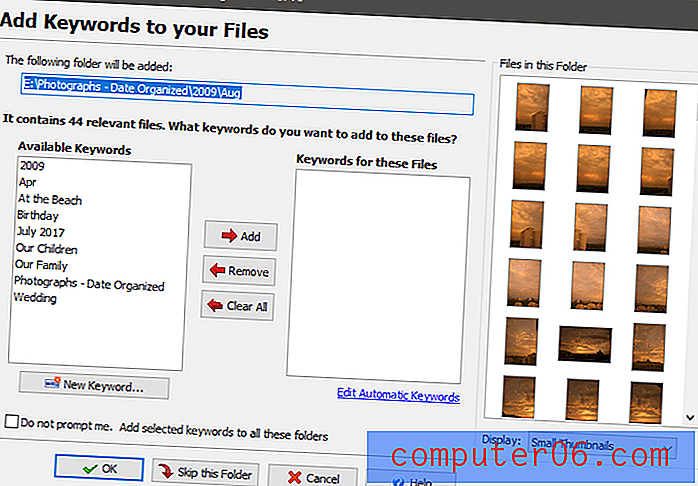
처음에는 가져 오기가 번거롭지 않지만 사진 컬렉션을 처리하는 데 거의 한 시간이 걸렸습니다.
SmartPix Manager는 더 이상 XP를 사용하지 않아도 XP의 모든 버전의 Windows에서 사용할 수 있습니다. 49.50 달러로 사진 관리자에게는 비용이 많이 들지만 원하는 경우 비디오, 오디오 및 텍스트 파일을 처리 할 수 있습니다.
초기 시작 단계에서 SmartPix는 모든 이미지를 가져와야합니다. 가져 오는 동안 키워드를 적용 할 수있는 기회를 제공하지만 검토 한 다른 관리자보다 속도가 훨씬 느립니다. 내 상황에서는 이미지가 월 단위 폴더에 저장되어 있기 때문에 특별히 도움이되지는 않았지만 다르게 저장하면 도움이 될 수 있습니다. 키워드를 선택하지 않고 '나를 묻지 않음'확인란을 선택하여이를 우회 할 수 있었지만 컴퓨터의 기술 사양에도 불구하고 초기 가져 오기 프로세스는 여전히 느립니다.
가져 오기 프로세스가 완료되면 기본 인터페이스로 이동하여 실제로 폴더를 탐색 할 수 있음이 밝혀졌습니다. 또한 미디어 라이브러리로 가져온 각 이미지에 대해 축소판을 작성해야하므로 매우 긴 가져 오기 프로세스의 목적을 완전히 상실합니다. 감동하지 말아주세요.

이미지로드시 오류 메시지? 다음에 해당 이미지를 클릭 할 때 제대로로드되므로 특히 좋은 시작은 아닙니다. 이 프로그램은 확실히 더 많은 작업이 필요합니다.
별표 평점과 키워드를 추가하는 것이 가능하지만, 그 과정은 너무나 복잡하여 몇 장 이상의 사진을 위해 시간을내는 것을 상상할 수 없습니다. 실제로 특정 이미지를 찾는 데 도움이되는 태그를 원하면 시간이 오래 걸립니다.
ThumbsPlus 10
재미있는 참고 사항 : ThumbsPlus를 처음 실행했을 때 메인 드라이브에 볼륨 레이블이 없어서 드라이브를 구별하는 데 사용되는 것으로 나타났습니다. 실수로 백업 드라이브를 망가 뜨리고 싶지 않았으므로 간단히 로컬 디스크 (기본 이름)로 이름을 지정했습니다.
내가 검토 한 다른 느린 관리자와 마찬가지로 ThumbsPlus는 RAW 파일에 포함 된 JPEG 미리보기를 무시하고 각각에 대해 새 축소판을 만들어야한다고 생각합니다. 이것은 매우 느린 프로세스이지만 SmartPix와 같은 방식으로 스캔하는 동안 사용자가 프로그램을로드하는 것을 방해하지는 않습니다. 그러나 프로그램의 나머지 부분이 기다릴 가치가 없기 때문에 그 단점은 짧습니다.
사진 주최자로서, 내가 검토 한 더 포괄적이고 세련된 프로그램과 비교할 수는 없습니다. 기본 플래그와 메타 데이터 키워드를 추가 할 수있는 기능을 제공하지만 별점이나 색상 레이블이 없어 실적이 좋은 이미지를 선택할 수 있습니다. 또한 기본 EXIF 데이터를 가져 오는 데 문제가있는 것 같습니다. 특정 태그의 조직 이름이 엉망이되기 때문입니다.
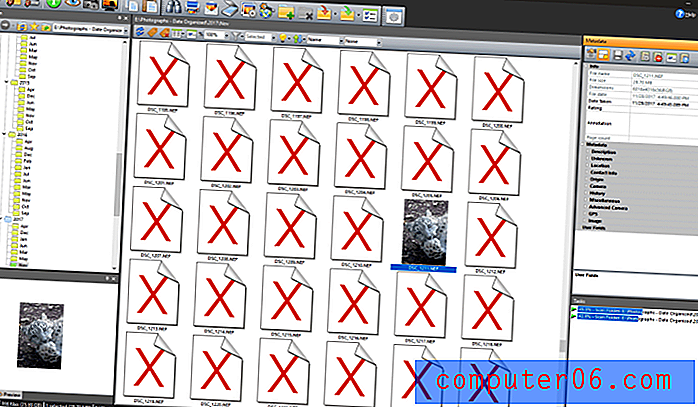
ThumbsPlus의 독특하고 놀라운 기능 중 하나는 이미지를 처리하기 위해 Python 스크립트를 작성할 수 있다는 것입니다. 나는 이것이 대부분의 사진가들에게 어떻게 도움이 될지를 보는 데 어려움을 겪지 만 프로그래머가되면 스크립트 작성에서 킥오프 할 수 있습니다. 이 특정 기능이 마음에 들지 않으면 사진 관리자를 위해 다른 곳을 찾아야합니다.
Adobe Bridge CC
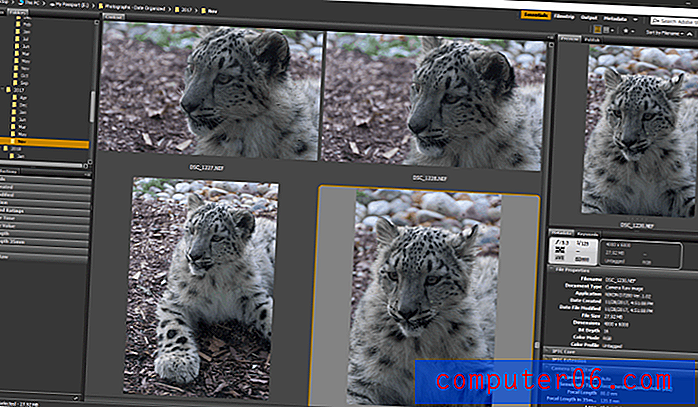
Adobe Creative Cloud 소프트웨어를 사용하는 경우 Adobe Bridge CC 가 이미 설치되어있을 수 있습니다. 설치하지 않아도 Creative Cloud 구독을 통해 액세스 할 수 있습니다. 자체적으로 제공되지는 않지만 모든 Creative Cloud 소프트웨어 제품군의 모든 디지털 자산을 통합하는 방법으로 동반자 프로그램의 역할을합니다.
ACDSee와 마찬가지로 이미지 작업을 시작하기 위해 가져 오기 프로세스가 필요하지 않으며 시간을 크게 절약 할 수 있습니다. 또한 Adobe 프로그램을 사용하지 않는 한 IPTC 표준 태그를 넘어서는 프로그램 간 호환성 정도 인 것으로 보이지만 다른 프로그램과 기본 별 등급을 공유합니다. Lightroom Classic CC 사용자 인 경우 변경시 Bridge의 데이터로 Lightroom 카탈로그를 새로 고쳐야하지만 태그 시스템이 두 시스템간에 전송됩니다. 짜증나게이 프로세스는 별표 등급을 추가 한 경우에도 Lightroom에서 이미지에 적용한 모든 조정 내용을 제거합니다.
어도비는 특히 전체 생태계를 제어하기 때문에 상호 운용성 측면에서 볼을 떨어 뜨린 것 같습니다. 그들은 훌륭한 표준화 된 시스템을 만들 기회를 가졌고 귀찮게 할 수 없었습니다. Bridge는 속도와 광택면에서 확실한 이점을 제공하지만 최고의 사진 관리자를 위해 달리는 데 도움이됩니다.
IMatch 5
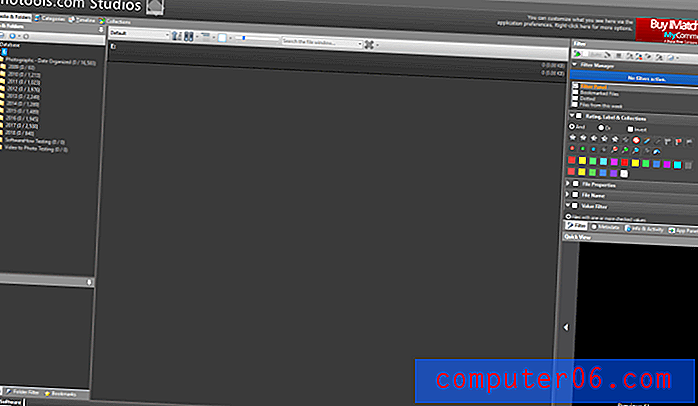
몇 가지 심각하게 잘못된 프로그램이 나온 후 IMatch 5는 매우 상쾌한 변화였습니다. 여전히 모든 파일을 데이터베이스로 가져와야했지만 최소한 시간이 얼마나 걸리는지에 대한 구체적인 정보를 제공했습니다. 인터페이스는 단순하지만 잘 설계되었으며 검토 한 다른 프로그램보다 훨씬 광범위한 레이블, 태그 및 별 등급이 있습니다.
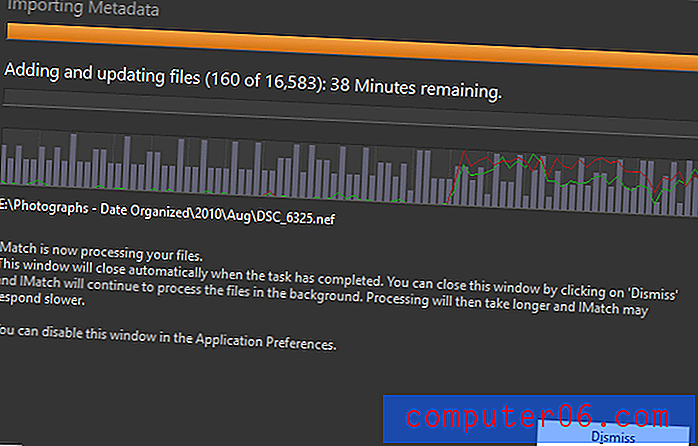
가져 오기가 필요한 다른 프로그램보다 빠르지는 않지만 최소한 IMatch는 데이터와 예상 완료 시간을 제공합니다.
IMatch는 개인 고객과 작업을 공유해야하는 전문 사진가에게도 흥미로운 옵션을 제공합니다. IMatch Anywhere 확장을 설치하면 웹을 통해 데이터베이스 (또는 선택된 부분)를 찾아 볼 수 있습니다. 내가 검토 한 다른 프로그램 중 어느 것도 비슷한 기능을 제공하지 않았으므로 IMatch는 고객과 긴밀하게 협력하는 사진 작가에게 가장 적합한 선택 일 수 있습니다.
전반적으로 IMatch는 많은 수의 파일을 관리하는 데 탁월한 선택입니다. 약간 잃어버린 유일한 장소는 '사용 편의성 및'빠른 반응 형 '범주에 있으며, 일반 사용자를위한 것은 아닙니다. 나보다 인내심이 많거나 ACDSee에 관심이 없다면 IMatch는 거대한 이미지 컬렉션을 가진 전문 사진 작가에게 매우 적합합니다. 가격은 $ 109.99 USD로, 내가 검토 한 가장 비싼 프로그램이며 Windows에서만 사용할 수 있지만 필요한 것일 수도 있습니다.
MAGIX 사진 관리자
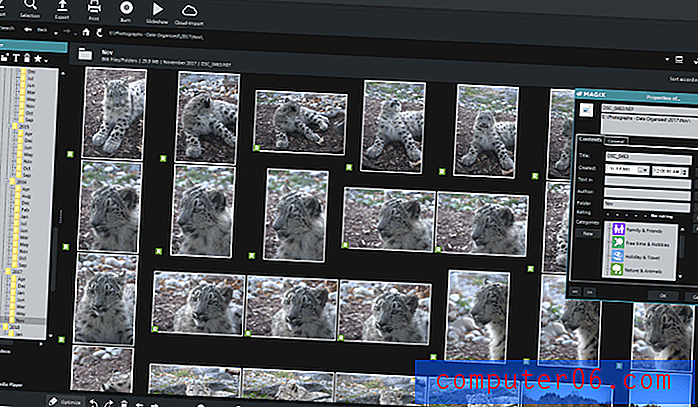
MAGIX Photo Manager 는 설치하기에 가장 실망스러운 프로그램 중 하나였습니다. 무료 29 일 평가판 버전은 MAGIX로 계정을 생성해야만 얻을 수있는 시리얼 키가 필요합니다. 설치 과정에서 음악 제작 프로그램과 시스템 클리너를 포함하여 완전히 흥미가 없었던 여러 가지 추가 프로그램을 설치하도록 요청했습니다. 이러한 프로그램이 정식 버전 설치 프로그램에 번들로 제공되는지는 모르지만 개발자가 설치 과정에서 다른 사람의 프로그램을 사용하려고 할 때 일반적으로 적신호입니다.
MAGIX는 각 이미지에서 썸네일을 생성하는 데 시간이 오래 걸렸으며 실제로 이미지를 관리하는 것보다 이미지를 내보내고 슬라이드 쇼를 만드는 데 더 중점을 둔 것 같습니다. 기본 별 등급, 키워드 및 카테고리를 설정할 수 있지만 기본적으로 별표 표시는 보이지 않으며, 활성화하면 나중에 생각한 것처럼 작은 창으로 표시됩니다. MAGIX의 가격이 49.99 달러라는 사실을 고려하면 사진 관리를위한 더 나은 옵션이 있다는 것을 알게 될 것입니다.
무료 사진 관리자
물론 훌륭한 사진 관리자를 얻기 위해 비용을 지불 할 필요는 없지만 일반적으로 점점 커지고있는 컬렉션을 관리하는 데는 가치가 있습니다. 대부분의 무료 사진 관리자는 잘 설계된 유료 경쟁 업체와 같은 수준의 유연성과 광택을 제공하지 않지만 눈에 띄는 몇 가지가 있습니다. 관리 할 이미지가 적거나 예산이 한정된 경우 사진 모음을 잘 관리 할 수있는 유용한 대안이 있습니다.
FastStone 이미지 뷰어
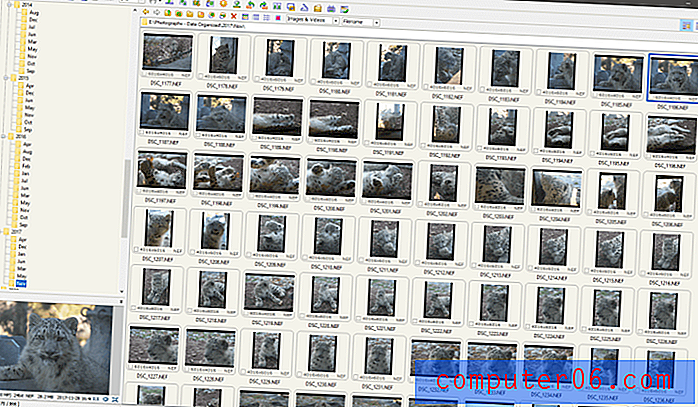
FastStone Image Viewer는 그 이름 그대로입니다. 확실히 빠릅니다. RAW 파일에 포함 된 내장 JPEG 미리보기를 사용하여 속도를 높이기 때문에 다른 유료 프로그램 중 일부가 왜 그렇게하지 않는지 궁금해집니다. 불행히도, 태그 기능이 제한되어있어 사진을 선택으로 표시 할 수 있습니다. 각 이미지의 EXIF 데이터를 볼 수 있지만 유료 프로그램에서 기대할 수있는 키워드, 평가 또는 기타 옵션은 추가 할 수 없습니다. JPEG 파일을보고 있다면 JPEG 주석을 추가 할 수 있지만 그 정도입니다.
기본 편집 기능도 포함되어 있지만 전용 이미지 편집기를 바꾸고 싶지는 않습니다. FastStone이 추가 태그 및 메타 데이터 기능을 통합하는 데 어려움을 겪는 경우이 목록의 일부 유료 프로그램에 대해 확실한 경쟁자가 될 수 있습니다. 여기서 FastStone에서 무료로 다운로드 할 수 있습니다.
XnView
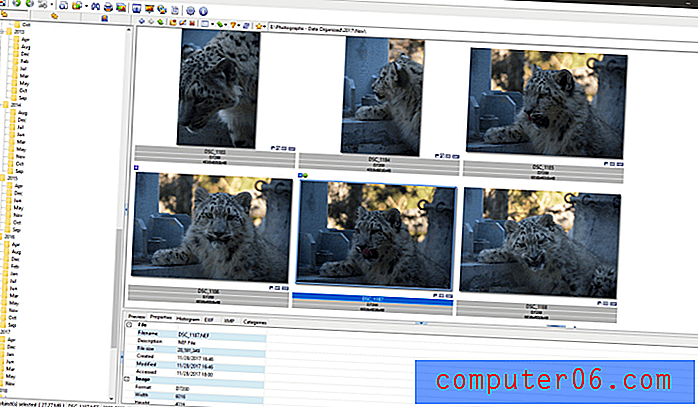
XnView는 매우 빠르지 만 이미지 구성 기능이 더 우수하다는 점에서 FastStone과 유사합니다. 사진을 선택으로 태그 지정하는 것 외에도 별표 등급 레이블을 설정하고 범주를 지정할 수도 있습니다. 키워드를 추가하거나 편집 할 수 없으며 IPTC 메타 데이터는 지원하지 않지만 원시 XML 형식이지만 EXIF 및 XMP 데이터를 볼 수 있습니다.
XnView의 주된 문제는 조금 더 생각하면 사용자 친화적이지 않다는 것입니다. 기본 인터페이스는 이상하게 설계되었으며 가장 유용한 조직 기능을 숨 깁니다.
약간의 사용자 정의를 사용하면 훨씬 더 작업 가능하게 만들 수 있지만 많은 사용자가 내용을 편집하는 노하우가 없습니다. 물론 가격에 대해서는 논쟁 할 수 없으며 XnView는이 목록에서 검토 한 유료 옵션 중 일부보다 확실히 낫습니다. 예산이 부족하고 비좁은 인터페이스로 작업하는 것이 마음에 들지 않으면 필요한 사진 관리자 일 수 있습니다. 개인 용도로 무료로 여기에서 다운로드 할 수 있지만 (Windows 만 해당) 업무용으로 사용하려는 경우 라이센스 비용은 € 26.00입니다.
존경 할만한 언급 : DIM (Digital Image Mover)
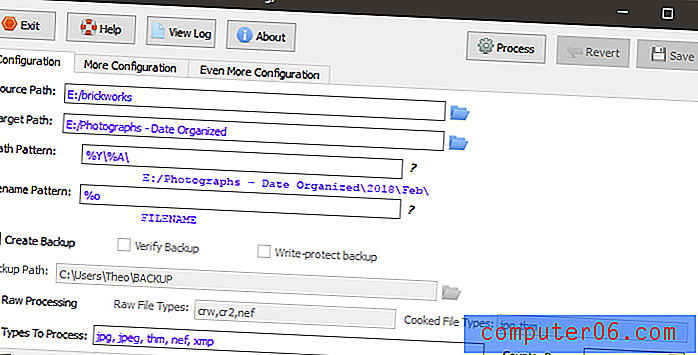
이것은 아마도 가장 간단한 사진 구성 도구 일 것입니다. 그러나 아래 스크린 샷에서 볼 수 있듯이 사용자 친화적이기 때문은 아닙니다.
여기에서는 Windows 및 Mac에서 사용할 수 있지만 실제로는 조직화되지 않은 거대한 파일 세트를 선택한 하위 폴더로 정렬하기 만하면됩니다. 파일의 혼란을 깔끔한 연도 및 월 기반 폴더로 정렬하는 데 사용했기 때문에 포함 시켰습니다. 구성에서 실수를 할 경우를 대비하여 먼저 이미지 백업을 작성하는 것이 좋지만 중단되면 프로세스가 매우 빠릅니다. 제대로 구성된 사진 모음에서 가치를 보는 데 도움이 될 수 있습니다.
마지막 말씀
사용 가능한 최고의 사진 관리 소프트웨어에 대한 검토와 함께 최악의 상황을 발견했습니다. 최소한 스스로 알아내는 데 시간을 낭비하지 않아도됩니다!
결국, 어떤 프로그램을 사용하든 관계없이 사진 컬렉션을 실제로 구성하려면 그 시간이 필요합니다. 머신 러닝과 AI 기반 태깅이 일반 대중에게 제공 될 때까지 사진을 직접 정렬해야합니다. 그러나 올바른 사진 관리자를 사용하면 태그가 지정된 컬렉션을 만들기 위해 기다릴 필요가 없습니다.
이제 정리하세요!